כיצד להקליט סרטון Sims 4 בתוך המשחק ללא פיגור
כאחד ממשחקי הדמיית "חיים וירטואליים" בעלי הדירוג הגבוה ביותר, סימס נחשב על ידי מיליוני גיימרים כאחד מהקלאסיקות המודרניות. הקלטת ה משחק סימס 4 ושיתוף זה עם המעריצים שלך ברשתות חברתיות פופולריות יכול להיות חוויה מהנה להפליא. אז מהי הדרך הטובה ביותר להקליט א משחק סימס 4 וידאו ב-PC וב-Mac? עבור משתמשים מזדמנים שאינם מתכוונים להשתמש בתוכנת עריכת וידאו מקצועית, ייתכן שתצטרך מקליט וידאו טוב עם תכונות עריכת וידאו הגונות. בקטעים שלהלן, נדון ביתרונות ובחסרונות של כל אפשרות בפירוט.
רשימת מדריכים
הדרך הטובה ביותר להקליט משחק סימס 4 בקלות הקלט סרטוני Sims 4 בחינם במחשב Windows אפשרויות פופולריות אחרות להקלטת משחק Sims 4 שאלות נפוצות לגבי הקלטת משחקי סימס 4 סיכוםהדרך הטובה ביותר להקליט משחק סימס 4 בקלות
כדי להקליט סרטון משחק של Sims 4 באיכות מקצועית, עליך לשקול להשתמש ביישום הקלטה ייעודי כדי לסייע בזרימת העבודה שלך. AnyRec Screen Recorder היא תוכנה חיונית בתור מקליט המשחק הזמין הטוב ביותר עבור הקלטת וידאו מצלמת אינטרנט/מסך, עריכת אפטר אפקטים ודחיסת וידאו. בניגוד למוצרים אחרים, יש לו סט תכונות שלם ללא הגבלות או סימני מים. תכונות עיקריות אחרות כוללות:

מצב מקליט משחק התמחה בלכידת צילומי סימס 4.
-הוספת הערות, סימני מים, כתוביות לסרטונים שלך.
-שתף בקלות סרטונים בלחיצה אחת.
-קצב הקלטה מעולה ללא פיגור.
-תומך גם ב-Mac וגם ב-Windows PC.
100% Secure
100% Secure
שלב 1.הפעל את מקליט המשחקים
הורד והתקן את אפליקציית מקליט המשחקים הטובה ביותר של Sims 4 מהאתר הרשמי. פתח את התוכנית. במסך הראשי של התוכנית, לחץ על כפתור "מקליט משחקים" במסך עם סמל בקר משחק.

שלב 2.כוונן את הגדרות ההקלטה המוקדמות
בחר את חלון המשחק Sims כחלון ההקלטה שלך כפי שמודגם בצילום המסך למטה. ודא שהיישום הנכון נבחר.

לאחר מכן, לחץ על כפתור "קול מערכת" כדי להקליט צלילי משחק של Sims 4. אם ברצונך להוסיף את הפרשנות הקולית שלך להקלטות, לחץ על כפתור "מיקרופון" כדי להפעיל את הפונקציה. מקליט מסך AnyRec תומך גם בהקלטת מצלמת אינטרנט.

שלב 3.הקלט משחק סימס 4
לאחר שהגדרת את ההעדפות הרצויות, לחץ על כפתור "REC" כדי להתחיל בהקלטה. לחלופין, תוכל להגדיר שילוב מקשי קיצור כדי לקצר את זרימת העבודה שלך. אם אתה רוצה לצלם צילום מהיר של המסך שלך, פשוט לחץ על כפתור "מצלמה" בסרגל הכלים.

שלב 4.שמור את ההקלטות
לחץ על כפתור "עצור" בסיום ההקלטה. תצוגה מקדימה מהירה תופיע לעריכה מהירה. כדי לייצא את משחק הסימס 4 שלך, לחץ על כפתור "שמור".
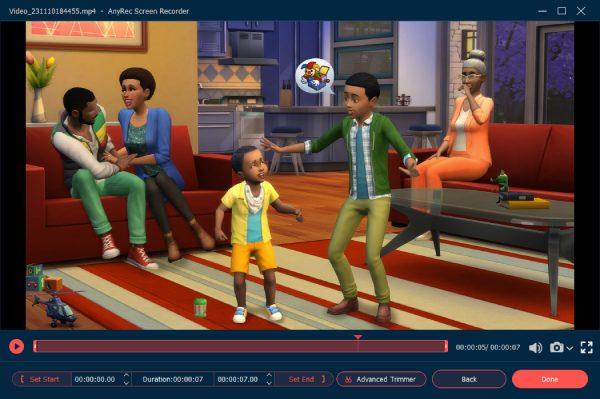
הקלט סרטוני Sims 4 בחינם במחשב Windows
אפשרות פופולרית נוספת עבור משתמשי Windows 10 היא שימוש בסרגל המשחקים המובנה כדי לצלם צילומי מסך ומשחקים של Sims 4. בצע את השלבים למטה כדי לצלם סרטון משחק של Sims:
שלב 1.לאחר שהפעלת את חלון המשחק Sims, פשוט לחץ על שילוב הלחצנים "מקש Windows ו-G" כדי לפתוח את חלונית סרגל המשחקים.
שלב 2.לחץ על כפתור "הקלט מעכשיו" כדי להתחיל בהקלטה.
שלב 3.לחץ על כפתור "הפסק הקלטה" כדי לסיים את ההקלטה.

טיפים
סרגל המשחקים של Windows 10 אינו תומך בקידוד מחדש של אזור חתוך במסך שלך. אם אתה מעדיף לשחק Sims במצב מסך מלא, הקש על שילוב המקשים "Win + Alt + G" כדי להתחיל/להפסיק את ההקלטה.
אפשרויות פופולריות אחרות להקלטת משחק Sims 4
OBS Studio הוא אפשרות פופולרית נוספת בקרב סטרימרים חיים להקלטת משחקי סימס 4 ו משחקי רובלוקס. עם זאת, הוא תומך רק עד 1080p 60fps במחשב Windows, מה שעשוי לא להתאים לצרכים של משתמשים מסוימים. זה מיועד יותר לסטרימרים חיים עם תכונות כמו מערבלי שמע, מסנני מקור וידאו וכן הלאה.
שלב 1.פתח את תוכנת OBS Studio ולחץ על כפתור "הוסף".
שלב 2.בחלונית ההגדרות, אתר את האפשרות לבחור את מקור הלכידה. בחר את חלון המשחק Sims תחת האפשרות Capture Specific Window.
שלב 3.לחץ על כפתור "התחל הקלטה" בצד הימני התחתון של המסך.
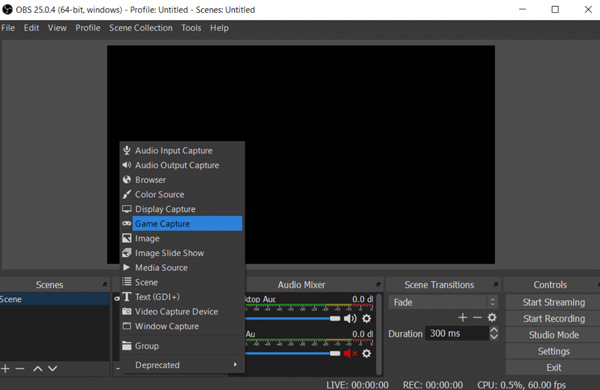
שאלות נפוצות לגבי הקלטת משחקי סימס 4
-
1. כיצד אוכל להקליט את משחקי סימס על מסך 4:3?
רוב פלטפורמות הווידאו כגון YouTube דורשות יחס מסך של 16:9. אם תנסה להקליט על מסך 4:3, זה ישאיר פסים שחורים מכוערים או סרטון מטושטש מתוח. עליך להתאים את יחס המסך מהגדרות אפליקציית ההקלטה כדי להתאים ליחס הנכון.
-
2. מדוע תוכנת עריכת וידאו חוזרת ואומרת לי שסרטוני המשחק המוקלטים של Sims 4 אינם נתמכים?
כברירת מחדל, Sims4 מייצר הקלטות בפורמט AVI, ושימוש ב-codec אינו נתמך על ידי עורכי וידאו רבים. כדי לפתור את הבעיה, השתמש בתוכנת ממיר וידאו מקצועית כדי להמיר את הפורמט לקבצי MP4.
-
3. למה המקליט של הסימס 3 שלי מפיק מסך כתום?
בעיה זו דווחה על ידי משתמשים רבים וכנראה נגרמה על ידי מצב החלון של Sims 3. השתמש בתוכנת לכידת מסך מקצועית במקום המקליט המובנה כדי להתמודד עם הבעיה שלך.
סיכום
השוואה בין כל האפשרויות להקלטה א משחק סימס 4, בטוח להסיק שהדרך הקלה והיציבה ביותר היא שימוש ב-AnyRec Screen Recorder כאפשרות הבחירה. זה מפיק את הסרטון באיכות הטובה ביותר עם כלים נוספים נהדרים שנותנים לך את המרב עבור הכסף. כפי שצוין בקטע שלעיל, אנו בטוחים שהמידע שסופק יוכל לעזור לך לעשות בחירה מושכלת.
